So deaktivieren Sie Bildanhangseiten in WordPress
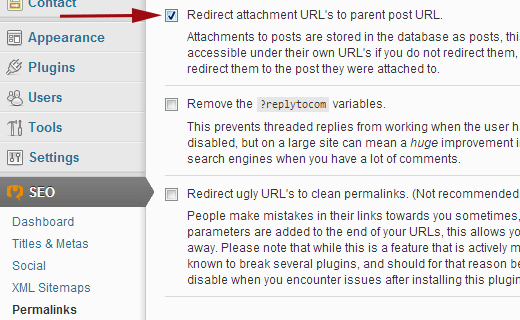
WordPress erstellt standardmäßig eine einzelne Seite für jeden Anhang, den Sie auf Ihrer Site haben. Dazu gehören Bilder, Audio- / Videodateien, PDF-Dateien usw. Diese Funktion ist für Fotografen großartig, aber für den Rest von uns nicht so sehr. Häufig erhalten wir Beschwerden von Anfängern, die versehentlich ihre Bilder mit den Anhangseiten verknüpft haben, und sie mögen das Aussehen nicht. Das ist ein großes Problem, da viele Designs keine speziellen Vorlagen für die Bildanhangseiten haben. Manchmal wird ein Bild auf Ihrer Website populär und Menschen landen möglicherweise direkt auf der Anhänge-Seite von Google. Idealerweise möchten Sie, dass sie in Ihrem Beitrag landen und das Bild in dem Kontext sehen, in dem Sie es verwendet haben. In diesem Artikel zeigen wir Ihnen, wie Sie Bildanhangseiten in WordPress deaktivieren können.
Wenn Sie bereits WordPress SEO by Yoast-Plugin verwenden, gehen Sie zu Ihrem SEO »Permalinks Optionsseite. Alles, was Sie tun müssen, ist das Kontrollkästchen neben "URLs der Anhänge an die übergeordnete Beitrags-URL umleiten". Dadurch werden Benutzer, die auf Anhangseiten ankommen, zum übergeordneten Beitrag umgeleitet.
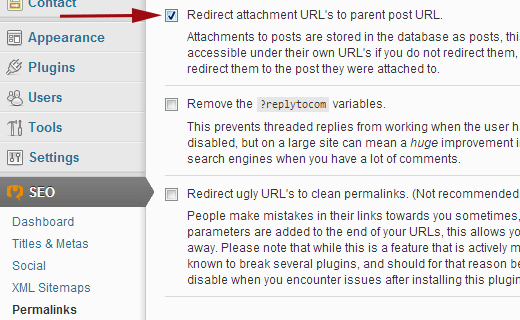
Für diejenigen, die das Plugin für WordPress SEO by Yoast nicht verwenden, können Sie die Seiten für das Anhängen von Bildern deaktivieren und Benutzer mit einem anderen Plugin namens Attachment Pages Redirect zum übergeordneten Beitrag umleiten. Sie müssen lediglich das Plugin installieren und aktivieren. Nach der Aktivierung leitet das Plugin Benutzer um, die auf den Anhangseiten landen, an den übergeordneten Beitrag. Wenn kein übergeordneter Beitrag gefunden wird, werden die Benutzer zur Startseite weitergeleitet. Dieses Plugin funktioniert sofort und hat keine Einstellungsseite. Simpel und einfach.
Wenn Sie zu denen gehören, die keine Plugins mögen, gibt es auch eine Option für Sie. Erstellen Sie eine neue Datei in Ihrem WordPress-Designordner und benennen Sie sie image.php. Wenn Ihr Design bereits über eine image.php-Datei verfügt, müssen Sie diese stattdessen bearbeiten. Sie müssen diesen Code nur als erste Zeile in Ihrem hinzufügen image.php Datei :
post_parent)); ?>
sparen image.php Datei und laden Sie sie in Ihr Design-Verzeichnis hoch. Wenn ein Benutzer nun die Bildanhangseite erreicht, wird er zum übergeordneten Beitrag weitergeleitet.
Zum Schluss möchte ich nur betonen, dass es nichts auszusetzen ist, gute Plugins zu verwenden. In unserem Artikel erfahren Sie, wie viele Plugins Sie auf Ihrer Site installieren sollten. Wir empfehlen jedem, WordPress SEO von Yoast-Plugin zu verwenden, indem Sie einfach auf ein Kontrollkästchen klicken.
Auf unserer Website haben wir die Bildanhänge nicht vollständig deaktiviert, da es Fälle gibt, in denen wir Personen zu einem bestimmten Diagramm oder Bild senden möchten, das wir auf der Website haben. Stattdessen haben wir es aus unserer Sitemap ausgeschlossen. Darüber hinaus haben wir allen Yoast-SEO-Plugins einen Meta-Robots-Text noindex hinzugefügt, der nicht zu allen Seiten mit Anhängen gehört. Sie können dies auch tun, indem Sie auf die Registerkarte Titel und Metas und unter Posttypen gehen. Suchen Sie einfach nach dem Tag noindex, nofollow nach NUR die Art des Anhangs.
Wir hoffen, dass dieser Artikel Ihnen dabei geholfen hat, Bildanhangseiten in WordPress zu deaktivieren und Benutzer zu übergeordneten Beiträgen umzuleiten. Wenn Sie Fragen oder Anregungen haben, teilen Sie uns dies bitte mit, indem Sie unten einen Kommentar hinterlassen.


